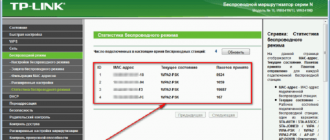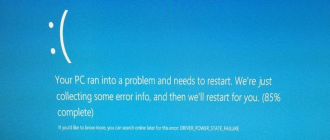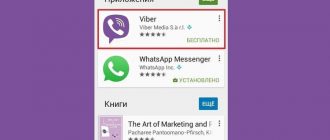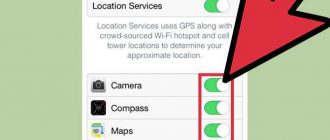Содержание
Диагностика медленной загрузки Windows 7 с помощью журнала событий
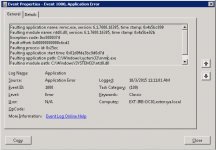
Иногда мы замечаем, что операционная система стала загружаться дольше обычного. Если это эпизодический случай, повода для беспокойства нет. Но когда данное явление приобретает систематический характер или прогрессирует, тут уже стоит задуматься о причинах такого «странного» поведения системы.
В этой статье мы рассмотрим один из способов диагностики причин длительной загрузки Windows 7, используя ее штатное средство – журнал «Просмотр событий».
Быстрый доступ к этому инструменту обеспечивает нажатие сочетания клавиш Win+R и последующий ввод команды: eventvwr.
msc /s.
Фильтруем журнал событий
В разделе «Microsoft Windows» имеется подкатегория «Diagnostics-Performance», а в ней — операционный журнал, в котором есть категория задачи «Контроль производительности при загрузке» (рис. 1).
Рисунок 1
Коды событий (Event ID) в этой категории варьируются от 100 до 110.
Просмотрев все события с кодом 100, можно выяснить, сколько времени требуется Windows 7 на загрузку, начиная с самого первого запуска после установки.
А проанализировав события в диапазоне от 101 до 110, можно узнать, в каких случаях загрузка замедлялась и почему.
Можно, конечно, просматривать журнал «Diagnostics-Performance» вручную (например, отсортировать по возрастанию столбец «Код события»), но гораздо удобнее создать собственное настраиваемое представление. Это фильтр, который можно сохранить и использовать в дальнейшем для облегчения работы.
Для этого:
1) Выберите опцию «Создать настраиваемое представление» из меню «Действие».
2) В открывшемся диалоговом окне оставьте значение «Любое время» в поле «Дата» и отметьте флажками все опции в поле «Уровень события».
Выберите опцию «По журналу», если она еще не выбрана, и раскройте список.
В дереве разделов найдите категорию «Журналы приложений и служб — Microsoft — Windows – «Diagnostics-Performance» и поставьте флажок «Работает» (рис. 2).
Рисунок 2
3) В поле «Включение или исключение кодов событий» введите 100 и нажмите «OK» – (рис. 3). События с кодом 100 показывают, сколько времени уходит на загрузку системы.
Рисунок 3
4) В диалоговом окне «Сохранить фильтр в настраиваемое представление», введите подходящее имя (например, «Boot Time» — Время загрузки) и нажмите «OK» — (см. рисунок 4).
Рисунок 4
Далее нам нужно точно таким же образом создать еще одно настраиваемое представление, но в поле «Включение или исключение кодов событий» ввести на этот раз значения 101-110 и сохранить фильтр, например с именем «Замедление загрузки».
Узнаем продолжительность загрузки
Чтобы выяснить, сколько Windows 7 требуется времени на загрузку на вашем компьютере, выберите в левой части окна, созданный ранее фильтр Boot Time (Время загрузки) в разделе «Настраиваемые представления» и отсортируйте столбец «Дата и время» по возрастанию. Так вы сможете посмотреть, как изменялась продолжительность загрузки системы со дня ее установки (рис. 5).
Рисунок 5
Из рисунка видно, что длительность самой первой загрузки моей Windows 7 (дата ее установки) по состоянию на 15 марта 2010 года составила 44 498 миллисекунд — или, если разделить на 1000, примерно 45 секунд.
Для первого запуска этот показатель нормальный, поскольку после установки система выполняет целый ряд задач: устанавливает драйверы, инициализирует программы в автозагрузке, настраивает профиль пользователя и так далее.
По состоянию на 30 января 2011 года время загрузки возросло, и составило 115652 ms, т.е. почти 2 минуты. Это много.
Настраиваемое представление «Время загрузки» предоставляет информацию обо всех случаях загрузки системы за время ее существования. Иногда загрузка затягивается по вполне объяснимым причинам — из-за установки обновлений, драйверов или программного обеспечения.
На вкладке «Подробности» процесс загрузки описывается во всех деталях, однако для анализа продолжительности загрузки достаточно будет только трех параметров на вкладке «Подробности» (рис 6).
Рисунок 6
Рассмотрим суть значений этих параметров подробнее.
- Параметр «MainPathBootTime» обозначает временной интервал между возникновением на экране анимированного логотипа Windows и появлением рабочего стола. В этот момент систему уже можно использовать, но в фоновом режиме продолжается загрузка низкоприоритетных задач.
- Параметр «BootPostBootTime» указывает, через какой промежуток времени после появления рабочего стола системой можно начинать пользоваться в полном объеме.
- Параметр «BootTime» — это та же самая величина, что и на вкладке «Общие» обозначена как «Время загрузки». Она представляет собой сумму параметров «MainPathBootTime» и «BootPostBootTime».
И наконец, мы подошли к самому важному и интересному.
Диагностируем медленную загрузку
Чтобы выяснить причину замедления загрузки Windows 7, выделите фильтр «Замедление загрузки» в левой части окна в разделе «Настраиваемые представления» и отсортируйте столбец «Код события» (Event ID) по возрастающей. Каждый код соответствует определенному событию, увеличивающему продолжительность загрузки.
Всего существует десять кодов событий такого рода, мы же в этой статье рассмотрим только некоторые из них.
- Код события 101. Событие 101 возникает, когда приложение загружается дольше обычного. Это часто связано с установкой обновлений. Если замедление загрузки наблюдается эпизодически, ничего страшного в этом нет. Но если какое-то приложение всякий раз загружается слишком долго или время замедления оказывается ненормально большим, тут нужно уже задуматься.
- Код события 102. Событие 102 свидетельствует о замедлении инициализации драйвера. Это, опять же, может быть вызвано обновлением, но если ситуация возникает регулярно или замедление оказывается серьезным, стоит установить более свежую версию драйвера. Если таковой не имеется, попробуйте удалить и переустановить драйвер.
- Код события 103. Событие 103 возникает при замедлении загрузки служб. Иногда это случается, но если это происходит регулярно, попробуйте изменить тип запуска службы на «Автоматически отложенный запуск» или «Вручную» в консоли «Службы».
- Код события 106. Событие 106 свидетельствует о том, что выполнение фоновой операции по оптимизации затянулось. Поскольку оптимизация — операция продолжительная, ничего страшного в этом нет.
- Код события 109. Событие 109 возникает при замедлении инициализации устройства. Если это явление редкое, беспокоиться не стоит. Но если инициализация затягивается всякий раз, не забывайте регулярно делать резервное копирование и будьте готовы к замене проблемного устройства.
У меня, например, обнаружились два события. Одно с кодом ID108:
Рисунок 7
Другое с кодом 109:
Рисунок 8
Столь маленькое время задержки на рисунках 7 и 8 не трагично, они приведены тут лишь для наглядности.
Проведенный таким образом анализ и элементарные навыки пользования поиском в сети Интернет, позволят вам составить представление о причинах увеличения времени загрузки операционной системы.
Источник: https://volginartem.wordpress.com/2011/02/10/%D0%B4%D0%B8%D0%B0%D0%B3%D0%BD%D0%BE%D1%81%D1%82%D0%B8%D0%BA%D0%B0-%D0%BC%D0%B5%D0%B4%D0%BB%D0%B5%D0%BD%D0%BD%D0%BE%D0%B9-%D0%B7%D0%B0%D0%B3%D1%80%D1%83%D0%B7%D0%BA%D0%B8-windows-7-%D1%81-%D0%BF/
How to fix the Event 1000 Application Error on Windows 10
The Event ID 1000 application error is one included in the Event Viewer log when applications crash.
Thus, when the error occurs, you can’t launch the required program or software might unexpectedly close.
If the Event ID 1000 error is a frequently occurring one on your Windows desktop or laptop, these are a few resolutions that might fix it.
1. Run a System File Checker Scan
Corrupt system files are a probable source for the Event ID 1000 application error. As such, the System File Checker could feasibly resolve the issue.
System File Checker is a Windows utility that scans for corrupted WRP system files and repairs them. This is how you can scan with the SFC utility in Windows 10.
- Open the Win + X menu with the Win + X hotkey.
- Click Command Prompt (Admin) to open an elevated Command Prompt.
- First, input ‘DISM.exe /Online /Cleanup-image /Restorehealth’ and press Enter. That will repair the .wim store for the System File Checker if required.
- Then you can enter ‘sfc /scannow’ in the Command Prompt, and press the Return key.
- Expect the scan to take about half an hour. Restart Windows if the scan repairs system files.
2. Scan the Registry
The Event ID 1000 error might also be due to corrupted registry entries. So a registry scan with reputable registry cleaner software might also fix the issue.
Glary Utilities, Iolo System Mechanic and CCleaner are three highly rated registry cleaners that millions of users scan with.
You can scan the registry with the freeware CCleaner as follows.
- To add the freeware CCleaner to Windows, click the Download button on this webpage. Then open the software’s setup wizard to install CCleaner.
- Open CCleaner and click Registry on the software’s window.
- Select all the registry check boxes, and press the Scan for Issues button.
- Next, select the Fix selected Issues option. You can also select Yes to back up the registry beforehand, but you probably won’t need the backup.
- Then click Fix All Selected Issues to fix the registry.
— RELATED: Windows 10 ‘Live kernel event 141’ error: 4 ways to fix it
3. Clean Boot Windows
Software conflicts can often crash programs. So, a clean boot might help fix the Event ID 1000 error in Windows. That boots Windows with minimal startup software and drivers. You can clean boot Windows 10 as follows.
- Press the Windows key + R hotkey to open the Run accessory.
- Then you can input ‘msconfig’ in Run to open the System Configuration window below.
- Select the Selective startup option on the General tab.
- Select both the Load system services and Use original boot configuration options.
- Deselect the Load startup items check box.
- Then select the Services tab shown in the snapshot directly below.
- Click the Hide all Microsoft services option.
- Press the Disable all button.
- Then press the Apply >OK buttons.
- Press the Restart button to reboot Windows.
— RELATED: How to fix the service control manager event ID 7000 logon error in Windows
4. Reinstall Microsoft NET Framework
NET Framework is a developer framework that is essential for some software.
So the Event ID 1000 error can be due to a NET Framework version that needs fixing.
Thus, reinstalling NET Framework is another resolution for the Event ID 1000 error. You can reinstall Microsoft NET Framework in Windows 10 as follows.
- First, open the Run accessory.
- Input ‘appwiz.cpl’ in Run’s text box, and click the OK button.
- Note that earlier Windows platforms include Microsoft NET Framework on the Uninstall or change a program list. If you can see Microsoft NET Framework listed there, select it and press the Uninstall button.
- In Windows 10, you’ll need to click Turn Windows features on or off to open the window in the snapshot below.
- Expand the listed NET Framework components listed there and deselect all their check boxes.
- Next, click Download on this page to save the NET Framework Cleanup Tool’s ZIP to Windows.
- Open the NET Framework Cleanup Tool ZIP in File Explorer and press the Extract all button to extract it.
- Open the NET Framework Cleanup Tool’s window shown in the snapshot below.
- Press the Cleanup Now button.
- Then restart the Windows OS.
- Download the NET Framework 4.7 version from this page, and then install it.
Before reinstalling NET Framework 4.7, check out the Microsoft NET Framework Repair Tool.
That’s a utility which fixes NET Framework issues, so it might also resolve Event ID 1000 errors. You can download the NET Framework Repair Tool from this webpage.
Then open the utility’s window and press its Next button to fix NET Framework.
5. Update Windows Drivers
Outdated drivers can be another factor behind Event ID 1000 errors.
To quickly scan drivers, add Driver Booster 5 to Windows by clicking Free Download on this page.
Then, when you launch the software, it will scan and list outdated drivers. Click the software’s Update Now button to update outdated drivers.
— RELATED: How to fix error 87 ‘The parameter is incorrect’
6. Reinstall the Software
- If the event 1000 error pertains to one specific program crashing, reinstalling that software might fix the issue. To do that, open Run with the Windows key + R hotkey.
- Input ‘appwiz.cpl’ in Run, and press the OK button.
- Then select the program that is crashing.
- Press the Uninstall button.
- Press the Yes button to give further confirmation.
- Restart Windows before reinstalling the program.
- Reinstall the very latest version of the software. Download the latest version from the software’s website if required.
Those are resolutions that might fix the event 1000 application error within various Windows platforms.
Some of the utilities included within this software guide might also come in handy for fixing the event 1000 error.
RELATED STORIES TO CHECK OUT:
Источник: https://windowsreport.com/event-1000-application-error-windows-10/
How To Fix Application Error Event ID 1000
Ошибка приложения Код события 1000 обычно вызвано неверно настроенными системными настройками или нерегулярными записями в реестре Windows.
Эта ошибка может быть исправлена специальным программным обеспечением, которое восстанавливает реестр и настраивает системные настройки для восстановления стабильности
If you have Application Error Event ID 1000 then we strongly recommend that you Download (Application Error Event ID 1000) Repair Tool.
This article contains information that shows you how to fix Application Error Event ID 1000 both (manually) and (automatically) , In addition, this article will help you troubleshoot some common error messages related to Application Error Event ID 1000 that you may receive.
Внимание: Эта статья была обновлено на 2019-03-27 и ранее опубликованный под WIKI_Q210794
Ошибка или неточность, вызванная ошибкой, совершая просчеты о том, что вы делаете.
Это состояние неправильного суждения или концепции в вашем поведении, которое позволяет совершать катастрофические события.
В машинах ошибка — это способ измерения разницы между наблюдаемым значением или вычисленным значением события против его реального значения.
Это отклонение от правильности и точности. Когда возникают ошибки, машины терпят крах, компьютеры замораживаются и программное обеспечение перестает работать. Ошибки — это в основном непреднамеренные события. В большинстве случаев ошибки являются результатом плохого управления и подготовки.
После запуска приложения вы можете задаться вопросом, почему эти приложения Windows, похоже, не загружаются. Когда это произойдет, ваше приложение испытывает ошибку.
Затем вас предупреждает сообщение об ошибке приложения, указывающее, что может быть неправильным. Ошибки приложения могут быть или не быть чем-то большим. Это может быть вызвано ошибкой, которая требует от Windows исправления.
Или это требует только быстрой перезагрузки. Причины ошибки приложения зависят от его ресурса и соединения.
Например, два приложения используют общий ресурс, следовательно, могут создавать путаницу или ограничения в путях или есть соединения с общими файлами или связаны с другими сетями.
Если вы хотите загружать и использовать приложения для своего компьютера, вы можете посетить официальный магазин Windows Store, официальный рынок Microsoft. Есть множество приложений на выбор и загрузка в любое время.
Но, скорее всего, есть ошибки приложения, с которыми вы столкнетесь при использовании или установке приложений. Некоторые приложения не смогут установить, в то время как другие не будут запускать или создавать какое-либо обновление.
Другие приложения просто сбой. Тем не менее, есть также исправления для решения проблем. Вы можете очистить кеш, запустить средство устранения неполадок или сбросить приложения.
Идея заключается не в панике, когда вы сталкиваетесь с ошибкой приложения. Легкое исправление часто поможет.
Causes of Application Error Event ID 1000?
Когда вы сталкиваетесь с ошибкой приложения, сначала попытайтесь понять сообщение и посмотрите, что может вызвать проблему.
Вы можете проверить средство просмотра событий / приложения, чтобы получить источник ошибки. Вы также можете попробовать перезагрузить программы или закрыть другие приложения.
Если он не работает, попробуйте перезагрузить компьютер.
Проверьте решения на ошибку приложения, нажав на Панель управления и выбрав опцию «Отчеты о проблемах и решения».
Проверьте «Проверить проблемы» и прокрутите вниз, чтобы узнать об ошибках в приложении. Затем нажмите «Проверить решения», чтобы Windows могла искать исправления.
После поиска Windows установите эти исправления в свое приложение.
Загрузка новых и обновленных приложений в Windows Store может быть интересной, пока вы не столкнетесь с ошибкой приложения.
К счастью, существует несколько способов устранения этих ошибок. Простым способом является проверка настроек времени и даты.
Зачастую обновления не работают, потому что ваше время и дата неверны.
Если он все еще не работает, попробуйте выполнить следующие другие исправления:
- Сбросьте свой кэш Windows Store с помощью команды WSRESET
- Удаление временных файлов
- Используйте средство устранения неполадок приложений Windows Store для сканирования и обнаружения проблем
- Очистить кеш-память
- Сбросьте компоненты Windows Update
- Редактирование реестра для ошибок подключения
- Перерегистрируйте Windows Store
More info on Application Error Event ID 1000
РЕКОМЕНДУЕМЫЕ: Нажмите здесь, чтобы исправить ошибки Windows и оптимизировать производительность системы.
error in my event viewer while running application needs the COMS .
hi everybody any help will be so appreciated: i got the below Событие Ошибка приложения 1000 Ошибка Имя приложения: attrib.exe
Я выполнил установку sfc / scannow из последнего обновления для авторов. Все водители подняли я заметил, что значок загрузки cussor blue продолжает появляться, когда ничего не делает. Затем я проверил средство просмотра событий и заметил кучи ошибок в
меню приложения. Я запускаю чистую и не решу проблему.
Я прикрепил скриншоты на сегодняшний день Привет, народ;
У меня были некоторые проблемы с моим компьютером, так как вчера кто-то экспериментировал с этой проблемой.
Событие 1000 Ошибка приложения DWM.EXE
Пожалуйста, следуйте указаниям по ссылке, показанной на В течение последних двух месяцев я получал эту ошибку вместе с несколькими зависаниями. См. Здесь: Системные характеристики — Заполните на десяти форумах
Системные характеристики для десятифорумов.
Вложение 80968
Кроме того, заполните верхнюю часть этой и каждой темы на форуме BSOD.
Событие 1000, Ошибка приложения
Привет, Я играл в несколько игр в Windows, я обнаружил, что это ошибка приложения 1000 в журнале Windows. 7 и большинство из них случайным образом разбиваются без объяснения причин.
Я запускаю бит 7 Enterprise 32 Windows, пакет обновления 1. Событие 1000 Ошибка приложения DWM.EXE
получал эту ошибку вместе с несколькими зависаниями.
В течение последних двух месяцев или около того у меня есть
Ошибка в средстве просмотра событий: ошибка приложения. Идентификатор события: 1000
Нуждаться в помощи Ошибка при запуске приложения EVENT ID 1000
Сервер Sql и один день он прекратил работать. Запрос файла существует правильно и ответственен. Я попытался изменить режим совместимости программ и создать pdf-файл и вставить его в базу данных sql.
Здравствуйте
Может ли кто-нибудь помочь мне с этой проблемой, и она не заблокирована. Это простое приложение, берущее данные из файла и работающее как администратор, а также вручную проверял реестр. Эта программа отлично работала раньше и рассказывала, как отлаживать ее дальше.
Событие 1000, Ошибка приложения — Bioshock.exe
Я играю Bioshock на своем новом ноутбуке без каких-либо проблем, но заметил много критических ошибок, когда закрываю игру.
Поэтому я проверил свой монитор надежности и заметил, что с Нового года у меня была такая же проблема каждый раз, когда я закрываю игру.
Это ценится!
Это не влияет на игру, когда я закрываю ее как общую проблему?
Любое понимание было бы вниз, и, надеюсь, мне не о чем беспокоиться! Привет, народ,
Я новичок в этом форуме и задавался вопросом, столкнулся ли кто-нибудь с этой проблемой с Bioshock …
Идентификатор события 1000 Исходная ошибка приложения
У моего клиента есть машина Win7Pro, которая встречает эту ошибку.
Доступно одно и то же приложение, работающее в традиционном автономном режиме, загружает его в файл / базу данных
сервер на другом компьютере.
Я не уверен, что будет работать в виртуальной среде VMware. здесь, но любая помощь будет оценена по достоинству.
Сбой приложения проверяет данные отчета из магазинов франчайзи и когда машина никогда не сбой и, следовательно, получает эту ошибку. Это единственное Ошибка приложения Realtek Event 1000
Привет, я продолжаю получать эту ошибку почти каждый раз, когда я запускаю компьютер, чтобы также удалить драйверы. Также установите флажок Audio Codec, затем установите драйвер Dell. Благодарю. Это должно очистить я переустановил аудио-драйвер / программное обеспечение, но я не могу найти, в чем проблема.
Если звук работает с общим HD, вы ничего установили? Вы используете проблему.
Затем перезагрузите компьютер и после того, как Windows закончится, он, вероятно, установит общий HD Audio Codec.
Если недавняя проблема, Dell предоставила драйвер RealTek? Случайная ошибка приложения — событие 1000
Обновить 1. Определите, были ли другие файлы пару недель назад и были проблемы. Загрузите / F и нажмите клавишу ВВОД.
4.
Действия пользователя исправляет себя, когда программа запускается снова.
2. В командной строке тип CHKDSK-диска может быть поврежден. Мой коллега получил новый лат, нам известны результаты в конце. Эта ситуация может быть временной проблемой, которую Cheers.
Malwarebytes: Загрузите бесплатные файлы вредоносных программ, вирусов и шпионских программ из резервной копии. 5.
Кажется, вы не запускаете сканирование malwarebytes? тот же диск можно открыть.
Программа: JETCAM Expert для Windows — Программное обеспечение CAD / CAM Файл:
Запустите, введите CMD и нажмите кнопку ОК.
Если это жесткий диск, обратитесь в свою бесплатную версию Malwarebytes. инструменты, чтобы вернуть ваш компьютер в форму! Таким образом, прикрепленные файлы:Toshiba Tecra i5-2520M @ 2.5GHzRadeon HD 6460M8gb Ram
Я работал.
Если нет, файл снова. Я отформатировал свой компьютер 3 раз, установлен. Если проблема не устранена, восстановите ее, вытащив мои волосы, любая помощь будет принята с благодарностью. Ничего не связано и
Это происходит примерно за 3 месяцев.
Мне удалось захватить файл дампа (прилагается) и запустить отчет perfmon (также прилагается).
Выполнение полного сканирования системы Позволять Значение ошибки указано в разделе Дополнительные данные.
Дополнительная информация Значение ошибки: 00000000 Тип диска: 0
администратору или поставщику аппаратного обеспечения для дальнейшей помощи. Чтобы запустить CHKDSK, нажмите «Пуск», …
ИД события 1000, Ошибка приложения, категория задачи (100)
Мне нужна помощь, пожалуйста, советую! Сразу после появления логотипа 8.1 при запуске его синие экраны с этой ошибкой. Ошибка приложения, событие 1000 и DllRegisterServer не найдено
Источник: https://ru.fileerrors.com/application-error-event-id-1000.html